Vienkārša un ātra Android sakņu rokasgrāmata

Pēc Android tālruņa saknes piekļuves iegūšanas jums ir pilnīga piekļuve sistēmai un varat palaist daudzu veidu lietotnes, kurām nepieciešama saknes piekļuve.
Pirms dažām dienām mans Android tālrunis sāka zvanīt tā, it kā man kāds zvanītu. Ekrānā nebija ienākoša zvana, tāpēc es atbloķēju tālruni, bet ierīce turpināja zvanīt. Zvana signāls apstājās pēc dažām sekundēm. Zvanu žurnālā nebija neatbildētu zvanu. Bet tad es ātri meklēju Google, meklējot izskaidrojumu šim neparastajam notikumam. Lūk, ko es atradu.
Pārsteidzoši, noslēpumainais zvana signāls patiesībā varētu būt paziņojuma signāls. Pārbaudiet e-pasta, īsziņu un lietotņu paziņojumu signālu iestatījumus. Varbūt esat iestatījis to pašu paziņojuma signālu kā noklusējuma zvana signālu.
No otras puses, dažas lietotnes var izstarot skaņas signālu, neko nepievienojot paziņojumu joslā. Piemēram, lietotāji ziņoja, ka noteiktas akumulatora uzraudzības lietotnes var izraisīt audio brīdinājumu, kad akumulators sasniedz noteiktu slieksni. Starp citu, ja ir iespējota NFC opcija, tā var nosūtīt pastāvīgus audio brīdinājumus katru reizi, kad tā konstatē tuvumā esošu NFC ierīci.
Ja kredītkarti glabājat tālruņa maka vāciņā, atbloķējot tālruni, vāciņš parasti tiek atlocīts atpakaļ. Tas nozīmē, ka kartes tagad atrodas aiz tālruņa, un NFC lasītājs automātiski nolasīs to mikroshēmas, kas aktivizēs audio brīdinājumu.
Atveriet sadaļu Iestatījumi , atlasiet Savienojumi (vai Vairāk savienojumu ), pieskarieties NFC un atspējojiet rīku.
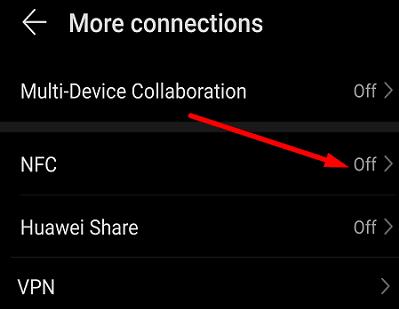
Jo ilgāk izmantojat savu Android ierīci, jo vairāk nevēlamo failu uzkrājas sistēmā. Šie faili dažkārt var traucēt noteiktas Android funkcijas. Atveriet sadaļu Iestatījumi , atlasiet Krātuve un notīriet nevēlamos failus, lai izslēgtu šo iespējamo aktivizētāju no saraksta.
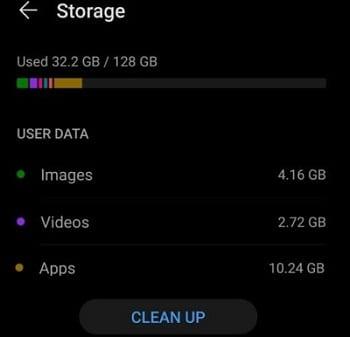
Pēc tam atgriezieties sadaļā Iestatījumi , atlasiet Sistēmas atjauninājumi un pārbaudiet, vai nav atjauninājumu. Instalējiet jaunākos jūsu ierīcei pieejamos Android atjauninājumus.
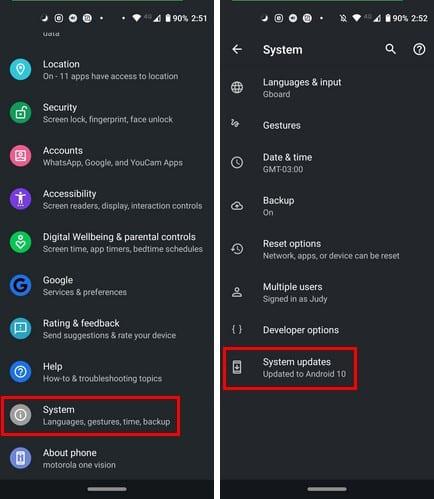
Turklāt palaidiet lietotni Play veikals un pieskarieties savam profila attēlam. Atlasiet Manas lietotnes un spēles un pieskarieties Atjaunināt visu, lai instalētu jaunākos atjauninājumus savām programmām un spēlēm. Šie atjauninājumi bieži nodrošina zināmu kļūdu labojumus.
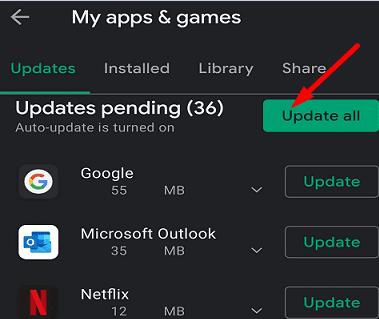
Ja jums pieder Samsung ierīce, iestatiet to drošajā režīmā, lai pārbaudītu, vai trešo pušu lietotnes neizraisa nejaušu zvana signālu problēmu. Lai pārietu uz drošo režīmu, izslēdziet tālruni. Pēc tam atkal ieslēdziet to un turiet nospiestu skaļuma samazināšanas pogu, tiklīdz ekrānā parādās Samsung logotips. Kad apakšējā kreisajā stūrī parādās drošā režīma paziņojums, atlaidiet pogu. Pārbaudiet, vai zvana signāla problēma joprojām pastāv drošajā režīmā. Restartējiet ierīci, lai izietu no drošā režīma.
Ļaunprātīgas programmatūras infekcijas var izraisīt jūsu Android ierīces dīvainu darbību un zvanīt, kad neviens jums nezvana. Ja savā ierīcē jau esat instalējis drošības lietotni, palaidiet to un pārbaudiet, vai sistēmā nav ļaunprātīgas programmatūras. Ja vēl neizmantojat drošības rīku, lejupielādējiet to no Play veikala un instalējiet to savā terminālī. Pēc tam restartējiet ierīci, skenējiet sistēmu un pārbaudiet, vai fantoma zvana signāls ir pazudis.
Ja jūsu Android tālrunis sāk zvanīt, kad neviens nezvana, pārbaudiet paziņojumu signāla iestatījumus. Turklāt atspējojiet NFC opciju un pārbaudiet, vai problēma joprojām pastāv. Ja tā notiek, notīriet visus ierīcē uzkrātos nevēlamos failus un instalējiet jaunākos Android atjauninājumus. Vai atradāt citas metodes šīs kļūmes novēršanai? Paziņojiet mums tālāk sniegtajos komentāros.
Pēc Android tālruņa saknes piekļuves iegūšanas jums ir pilnīga piekļuve sistēmai un varat palaist daudzu veidu lietotnes, kurām nepieciešama saknes piekļuve.
Android tālruņa pogas nav paredzētas tikai skaļuma regulēšanai vai ekrāna aktivizēšanai. Ar dažām vienkāršām izmaiņām tās var kļūt par īsinājumtaustiņiem ātrai fotoattēla uzņemšanai, dziesmu izlaišanai, lietotņu palaišanai vai pat ārkārtas funkciju aktivizēšanai.
Ja atstājāt klēpjdatoru darbā un jums steidzami jānosūta ziņojums priekšniekam, ko jums vajadzētu darīt? Izmantojiet savu viedtālruni. Vēl sarežģītāk — pārvērtiet savu tālruni par datoru, lai vieglāk veiktu vairākus uzdevumus vienlaikus.
Android 16 ir bloķēšanas ekrāna logrīki, lai jūs varētu mainīt bloķēšanas ekrānu pēc savas patikas, padarot bloķēšanas ekrānu daudz noderīgāku.
Android režīms “Attēls attēlā” palīdzēs samazināt video izmēru un skatīties to attēla attēlā režīmā, skatoties video citā saskarnē, lai jūs varētu darīt citas lietas.
Video rediģēšana operētājsistēmā Android kļūs vienkārša, pateicoties labākajām video rediģēšanas lietotnēm un programmatūrai, ko mēs uzskaitām šajā rakstā. Pārliecinieties, ka jums būs skaisti, maģiski un eleganti fotoattēli, ko kopīgot ar draugiem Facebook vai Instagram.
Android Debug Bridge (ADB) ir jaudīgs un daudzpusīgs rīks, kas ļauj veikt daudzas darbības, piemēram, atrast žurnālus, instalēt un atinstalēt lietotnes, pārsūtīt failus, root un flash pielāgotas ROM, kā arī izveidot ierīču dublējumkopijas.
Ar automātisko lietojumprogrammu klikšķināšanu. Jums nebūs daudz jādara, spēlējot spēles, izmantojot lietojumprogrammas vai veicot ierīcē pieejamos uzdevumus.
Lai gan nav brīnumlīdzekļa, nelielas izmaiņas ierīces uzlādes, lietošanas un glabāšanas veidā var būtiski palēnināt akumulatora nodilumu.
Tālrunis, ko daudzi cilvēki šobrīd iecienījuši, ir OnePlus 13, jo papildus izcilai aparatūrai tam ir arī funkcija, kas pastāv jau gadu desmitiem: infrasarkanais sensors (IR Blaster).
Google Play ir ērts, drošs un labi darbojas lielākajai daļai cilvēku. Taču ir vesela pasaule alternatīvu lietotņu veikalu — daži piedāvā atvērtību, citi piešķir prioritāti privātumam, bet citi ir vienkārši jautra pārmaiņa par laika pavadīšanu.
TWRP ļauj lietotājiem saglabāt, instalēt, dublēt un atjaunot programmaparatūru savās ierīcēs, neuztraucoties par ierīces stāvokļa ietekmēšanu, veicot sakņošanu, mirgošanu vai instalējot jaunu programmaparatūru Android ierīcēs.
Ja domājat, ka labi pazīstat savu Galaxy ierīci, Good Lock parādīs, cik daudz vairāk tā spēj.
Lielākā daļa no mums izturas pret sava viedtālruņa uzlādes portu tā, it kā tā vienīgais uzdevums būtu uzturēt akumulatoru. Taču šī mazā pieslēgvieta ir daudz jaudīgāka, nekā varētu šķist.
Ja esat noguris no vispārīgiem padomiem, kas nekad nedarbojas, šeit ir daži, kas nemanāmi maina jūsu fotografēšanas veidu.
Lielākā daļa bērnu dod priekšroku spēlēties, nevis mācīties. Tomēr šīs mobilās spēles, kas ir gan izglītojošas, gan izklaidējošas, patiks maziem bērniem.
Apskati digitālo labsajūtu savā Samsung tālrunī, lai redzētu, cik daudz laika dienas laikā pavadi pie tālruņa!
Viltus zvanu lietotne palīdz jums izveidot zvanus no sava tālruņa, lai izvairītos no neērtām, nevēlamām situācijām.
Ja patiešām vēlaties aizsargāt savu tālruni, ir pienācis laiks sākt to bloķēt, lai novērstu zādzības, kā arī pasargātu to no uzlaušanas un krāpniecības.
Samsung tālruņa USB ports ir paredzēts ne tikai uzlādei. Sākot ar tālruņa pārvēršanu par galda datoru un beidzot ar citu ierīču barošanu, šīs mazpazīstamās lietotnes mainīs jūsu ierīces lietošanas veidu.
Pēc Android tālruņa saknes piekļuves iegūšanas jums ir pilnīga piekļuve sistēmai un varat palaist daudzu veidu lietotnes, kurām nepieciešama saknes piekļuve.
Android tālruņa pogas nav paredzētas tikai skaļuma regulēšanai vai ekrāna aktivizēšanai. Ar dažām vienkāršām izmaiņām tās var kļūt par īsinājumtaustiņiem ātrai fotoattēla uzņemšanai, dziesmu izlaišanai, lietotņu palaišanai vai pat ārkārtas funkciju aktivizēšanai.
Ja atstājāt klēpjdatoru darbā un jums steidzami jānosūta ziņojums priekšniekam, ko jums vajadzētu darīt? Izmantojiet savu viedtālruni. Vēl sarežģītāk — pārvērtiet savu tālruni par datoru, lai vieglāk veiktu vairākus uzdevumus vienlaikus.
Android 16 ir bloķēšanas ekrāna logrīki, lai jūs varētu mainīt bloķēšanas ekrānu pēc savas patikas, padarot bloķēšanas ekrānu daudz noderīgāku.
Android režīms “Attēls attēlā” palīdzēs samazināt video izmēru un skatīties to attēla attēlā režīmā, skatoties video citā saskarnē, lai jūs varētu darīt citas lietas.
Video rediģēšana operētājsistēmā Android kļūs vienkārša, pateicoties labākajām video rediģēšanas lietotnēm un programmatūrai, ko mēs uzskaitām šajā rakstā. Pārliecinieties, ka jums būs skaisti, maģiski un eleganti fotoattēli, ko kopīgot ar draugiem Facebook vai Instagram.
Android Debug Bridge (ADB) ir jaudīgs un daudzpusīgs rīks, kas ļauj veikt daudzas darbības, piemēram, atrast žurnālus, instalēt un atinstalēt lietotnes, pārsūtīt failus, root un flash pielāgotas ROM, kā arī izveidot ierīču dublējumkopijas.
Ar automātisko lietojumprogrammu klikšķināšanu. Jums nebūs daudz jādara, spēlējot spēles, izmantojot lietojumprogrammas vai veicot ierīcē pieejamos uzdevumus.
Lai gan nav brīnumlīdzekļa, nelielas izmaiņas ierīces uzlādes, lietošanas un glabāšanas veidā var būtiski palēnināt akumulatora nodilumu.
Tālrunis, ko daudzi cilvēki šobrīd iecienījuši, ir OnePlus 13, jo papildus izcilai aparatūrai tam ir arī funkcija, kas pastāv jau gadu desmitiem: infrasarkanais sensors (IR Blaster).
















